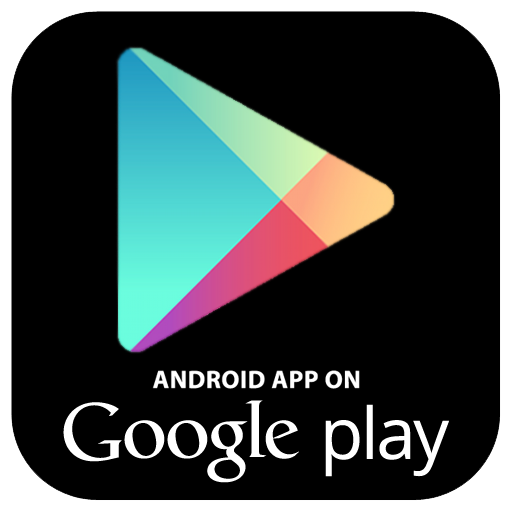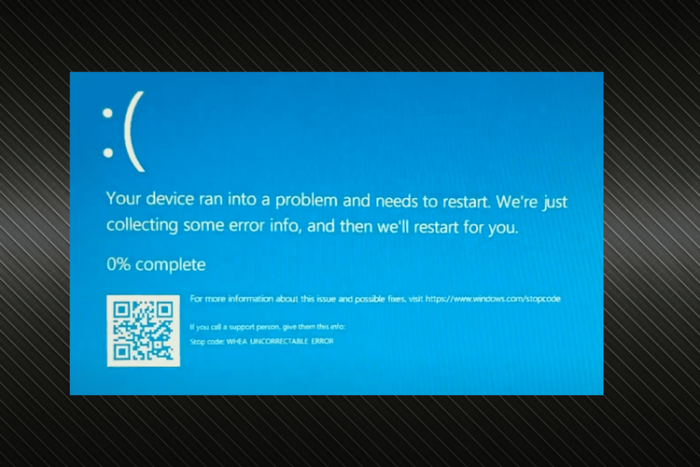 Cara Mengatasi WHEA Uncorrectable Error di Windows 10. Foto: Ist
Cara Mengatasi WHEA Uncorrectable Error di Windows 10. Foto: Ist
SURABAYA, BANGSAONLINE.com - Windows Hardware Error Architecture (WHEA) Uncorrectable merupakan salah satu error yang kerap terjadi di perangkat Windows. Error yang tampil pada layar windows biasanya memunculkan layar biru.
Salah satu penyebabnya error tersebut terdapat pada hardware/perangkat keras. Selain itu terdapat kemungkinan penyebab lain yang terjadi, seperti sistem driver yang error hingga pembaruan Windows yang tidak update.
Berikut 4 cara mengatasi WHEA Uncorrectable Error di Windows 10:
1. Cek perangkat hardware yang terhubung
Periksalah kembali secara detail perangkat yang terhubung dengan Anda. Kemungkinan hardware yang mengalami cacat fisik atau kegagalan tertentu di komponen komputer menjadi penyebab munculnya error. Misalnya, Anda dapat mengecek apakah komponen CPU Anda terlepas? Apakah driver salah satu perangkat Anda telah terinstal dengan benar, dan sebagainya.
2. Memperbarui driver
Driver adalah software yang digunakan untuk menghubungkan hardware dengan sistem operasi. Fungsi driver ialah mengakses dan mengontrol hardware agar dapat terkoordinasi dengan baik saat digunakan.
Kemungkinan penyebab error bersumber dari driver yang tidak update. Salah satu cara yang dapat dilakukan ialah memperbarui driver, seperti pada langkah-langkah berikut:
-Ketik 'Device Manager' di pencarian laptop Windows 10
-Pilih driver yang ingin Anda update, misalnya 'keyboard'
-Klik kanan dan pilih 'update driver'
3. Menonaktifkan overlocking di BIOS atau UEFI
Overlocking merupakan proses meningkatkan kecepatan pada komponen komputer tanpa perlu membeli komponen baru. Hal tersebut menjadi salah satu penyebab munculnya WHEA Uncorrectable Error di Windows 10. Berikut cara menonaktifkan pengaturan tersebut:
-Pilih 'pengaturan' di pencarian Windows Anda
-Klik 'update & security'
-Pilih 'recovery'
-Klik 'advanced startup' dan pilih 'restart now'
Setelah itu komputer Anda akan melakukan restart secara otomatis untuk membuka UEFI atau BIOS. Arahkanlah ke bagian overlocking dan non-aktifkan semua sistem overlocking.
Perbaikan dengan cara ini hanya berlaku jika sistem Anda telah di overlock. Apabila Anda tidak pernah melakukan overlock maka perbaikan ini tidak berlaku.
4. Periksa masalah memori
Cobalah untuk mengecek memori atau RAM Windows 10 di komputer Anda. Hal tersebut untuk mendeteksi apakah RAM komputer Anda bermasalah atau tidak. Pada laptop Windows Anda dapat mengeceknya dengan bantuan aplikasi Windows Memory Diagnostic.
Saat menjalankan Windows Memory Diagnostic, sistem akan melakukan serangkaian tes ekstensif untuk menentukan apa yang salah pada memori komputer Anda. Jika pengujian tidak menemukan masalah, kemungkinan RAM Anda bagus dan bisa jadi bukan menjadi penyebab WHEA Uncorrectable Error terjadi.
(ans)